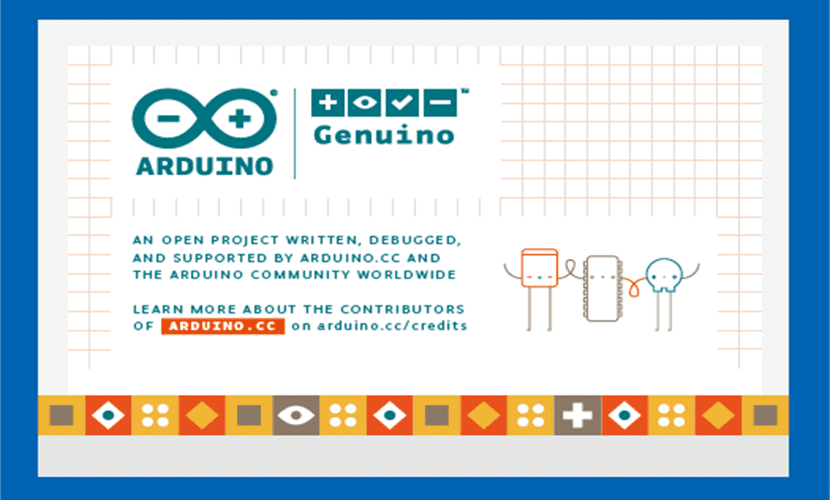
Projekt Arduino je projekt bezplatného hardwaru, jehož cílem je přiblížit elektronické desky koncovému uživateli za malou cenu a s možností replikace a úpravy bez nutnosti platit licenci nebo autorská práva. Stejně jako svobodný software Designy Arduino Project mohou být kompatibilní s jakýmkoli typem svobodného softwaru a hardwaru.
Designy různých modelů desek se nacházejí na oficiálních webových stránkách projektu a také možnost koupit desky pro ty, kteří si ji nechtějí vyrobit, ale desku nebudeme potřebovat jen pro náš projekt abychom mohli pracovat nebo aby Arduino dávalo smysl, budeme také potřebovat software, software, který můžeme vytvořit s naším Ubuntu. Tento software nelze vytvořit pomocí jednoduchého editoru kódu, ale budeme potřebovat program s názvem Arduino IDE.
Co je Arduino IDE?
Arduino IDE je programovací sada, kterou vytvořili uživatelé odpovědní za projekt Arduino, aby představili software na deskách Arduino. Arduino IDE je nejen editor kódu, ale má debugger a kompilátor, který nám umožňuje vytvořit finální program a také jej odeslat do paměti desky Arduino..
Ta druhá může být nejzajímavější nebo nejdůležitější částí IDE Arduino, protože v Ubuntu existuje mnoho bezplatných IDE, ale žádný z nich nenabízí připojení k oficiálním modelům desek Arduino.
Nejnovější verze Arduino IDE nejen že tento program více kompatibilní s novými modely projektu, ale také vylepšily funkce IDE, což umožňuje dokonce mít cloudové rozhraní, které nám umožňuje vytvářet program pro Arduino kdekoli na světě (alespoň tam, kde je připojení k internetu). Arduino IDE je nejen zdarma v geografickém prostoru, ale je také zdarma ve výpočetním prostoru, protože Arduino IDE podporuje připojení se všemi druhy programů, včetně editorů kódu, které usnadní práci s hardwarem Arduino. Arduino IDE je však také svobodný software.
Jak nainstalovat Arduino IDE na můj Ubuntu?
Arduino IDE není v oficiálních úložištích Ubuntu, alespoň v nejnovější verzi, takže k získání tohoto IDE musíme použít oficiální web projektu. V současné době existují dvě verze Arduino IDE, verze, která odpovídá větvi 1.8.xa další větev, která odpovídá verzi 1.0.x.. Rozdíl mezi oběma verzemi spočívá v deskových modelech, které podporují. Osobně si myslím, že nejlepší možností je stáhnout větev 1.8.x z Arduino IDE. Je to proto, že desku můžeme kdykoli změnit a tato verze ji bude podporovat, ale pokud si vybereme verzi z druhé větve, musíme změnit program, pokud přejdeme na moderní desku, protože větev 1.0.6 ano nepodporuje desky modernější Arduino.
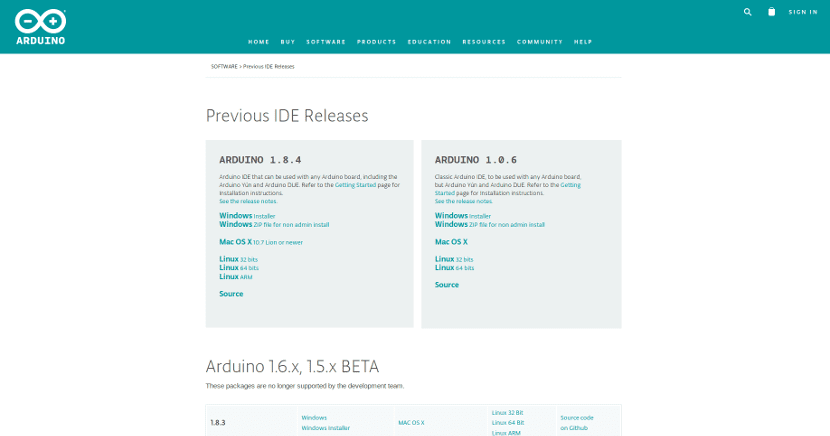
Jakmile jsme si stáhli balíček Arduino IDE z zde, rozbalíme komprimovaný soubor v libovolné složce našeho domova (lepší je to udělat v Home a ne v Download, abychom se vyhnuli problémům při budoucím čištění).
V balíčku, který jsme rozbalili, se objeví několik souborů a dokonce dva spustitelné soubory, jeden z nich se jmenuje Arduino-Builder, ale tyto spustitelné soubory nebudou nutné k instalaci Arduino IDE na náš Ubuntu. Pokud potřebujeme otevřít terminál ve složce, kde jsou všechny tyto soubory. Jakmile to máme, v terminálu napíšeme následující:
sudo chmod +x install.sh
Tento příkaz provede instalační soubor, aniž by musel být root. Nyní v terminálu provedeme následující:
./install.sh
Tím se spustí instalace Arduino IDE na našem Ubuntu. Po splnění pokynů asistenta a čekání několik sekund (nebo minut, v závislosti na počítači). A je to, na našem Ubuntu budeme mít nainstalované Arduino IDE a na ploše pěknou zkratku. V tomto případě Nezáleží na tom, jakou verzi Ubuntu máme, protože funguje s posledními 10 verzemi Ubuntu, které byly vydány (Verze LTS v ceně).
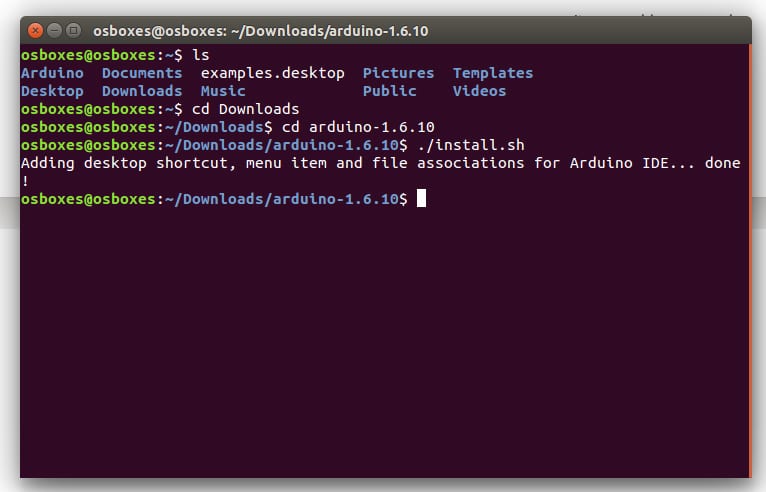
Co potřebuji pro práci s Arduino IDE?
Všechno výše uvedené nám pomůže nainstalovat Arduino IDE v Ubuntu, ale je pravda, že to nebude stačit na to, aby naše deska Arduino fungovala správně nebo jak bychom chtěli. Nyní je program Arduino IDE stále jednoduchým editorem kódu, jakým může být Gedit. Ale dá se to opravit. Pro to budeme potřebovat USB kabel tiskárny, 5V napájecí kabel a vývojovou desku.

Propojujeme vše a nyní se z Arduino IDE chystáme Nástroje a v Plate vybereme model, který budeme používat, vybereme port, přes který budeme komunikovat s panelem, a poté zvolíme možnost „Získat informace z desky“ k ověření, že se zařízením správně komunikujeme.

Nyní napíšeme program a po dokončení přejdeme do nabídky Program. V tom musíme nejprve Zkontrolovat / zkompilovat a pokud nebude problém, pak můžeme použít možnost Nahrát.

A pokud nemám svůj počítač, jak mohu použít Arduino IDE bez mého Ubuntu?
V případě, že nemáme po ruce náš Ubuntu nebo prostě chceme vytvořit program pro desku, ale nechceme opakovat vše výše uvedené, musíme jít na tento web který nám nabízí verzi Arduino IDE zcela v cloudu. Tento nástroj se nazývá Arduino Create.
Tato verze nám umožňuje dělat všechno stejně jako poslední verze Arduino IDE, ale programy a kódy, které jsme vytvořili, lze uložit do webového prostoru které jsme přiřadili, stejně jako možnost je stáhnout a použít je na jakýkoli projekt, který vytvoříme v Arduino IDE.
Mohu všechny tyto kroky přeskočit?
Pro správné fungování desky Arduino, pravdou je, že nemůžeme přeskočit žádný z předchozích kroků, ale ne proto, že Arduino IDE funguje jako Microsoft Word nebo Adobe Acrobat, ale proto, že prostý fakt, že neexistuje tak dobrá alternativa. V zásadě platí, že ke spuštění vlastního softwaru nebo programu na našich deskách, nejprve potřebujeme IDE k vytvoření programu. K tomu by stačilo Netbeans, ale potřebujeme možnost odeslat jej na desku. K tomu bychom potřebovali nejen Netbeans, ale také správce souborů. Ale k tomu bychom potřebovali že Ubuntu měl všechny ovladače pro desku Arduino, které budeme používat.
To vše zabírá prostor a čas, který mnozí vývojáři nejsou ochotni utratit, a proto je důležité používat Arduino IDE a ne další možnosti, které buď nemají ovladače, nebo nejsou IDE nebo neumožňují dodávku softwaru. talíř. Dobrá věc na projektu Arduino, stejně jako u Ubuntu, je, že kdokoli může vytvářet programy, řešení nebo nástroje kompatibilní s Ubuntu a Arduino, aniž by za to musel něco platit.
Ještě jednou moc děkuji !! Dobré vysvětlení a všechno dělá zázraky.
Právě jsem si jej nainstaloval na svůj Lubuntu 18.04 a funguje to skvěle, stále si musím koupit základní desku. Začínám chodit po tomto světě Arduina, protože mě se mě ptají vzdělávací programy středního vzdělávání v Argentině, jsem učitel technické výchovy.
omlouvám se, ale abych to na konci nainstaloval z konzoly, musel jsem zadat složku a spustit příkaz sudo apt install arduino-builder
Nevím proč, ale když jsem provedl příkaz, naznačil jsi, že mi to řekne.
chmod: 'install.sh' není přístupný: Soubor nebo adresář neexistuje
Jsem nový v oblasti svobodného softwaru, asi jsem udělal chybu, ale alespoň jsem to dokázal nainstalovat z konzoly opravou.
Pokud byste mohl komentovat, v čem byla moje chyba nebo proč tato legenda vychází, rád bych to věděl. předem moc děkuji a držte se svobodného softwaru !!!